Ez a technika a „régi, sérült fotókat feljavítjuk, a hibátlant meg jól szétcincáljuk” elven alapulva épp egy tökéletes fotó roncsolásáról szól. Szerencsére így is jól néz ki, és egy CEWE FOTÓKÖNYV borítóján el is tudom képzelni.
Ehhez valamilyen omladozó falra lesz szükség, a „peeling texture”-ra keresve, sokat lehet találni. Én a Pixabay oldaláról töltöttem le ezt:

A képtől függ, hogy milyen technikát alkalmazol, a lényeg, hogy külön rétegre kell kerülnie a falnak, a málló résznek, amire a fotó kerül, és valószínűleg az árnyéknak is, legalábbis nálam szükség volt rá. Ennek értelmében három másolat.
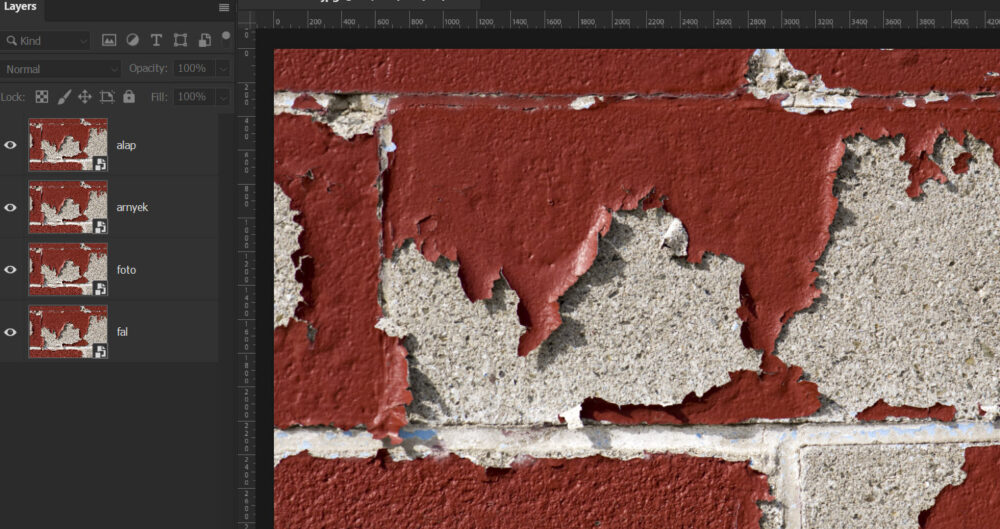
Már csak a maszkokat kell valahogy elkészíteni.
Én most azt a plugint használtam, amiről már volt is egy cikk. Az Interactive Luminosity Masks teljesen ingyenes, és nagyon egyszerűen használható. Lehet Luminosity (fényesség) és Saturation (telítettség) alapján dolgozni. Először azt a részt jelöltem ki, amire a fotó kerül. A panelen a Zone Mask-ot választva, majd a Pick Saturation gombra kattintva lehet a pipettával a színt kiválasztani. A Selection ad egy kijelölést. Ha a kijelölés mellett a rétegpalettán az Add layer maks-ra kattintunk, máris kész van a maszk. (ha ezt a megoldást próbálnád ki, a korábbi cikkben részletes leírást találsz)
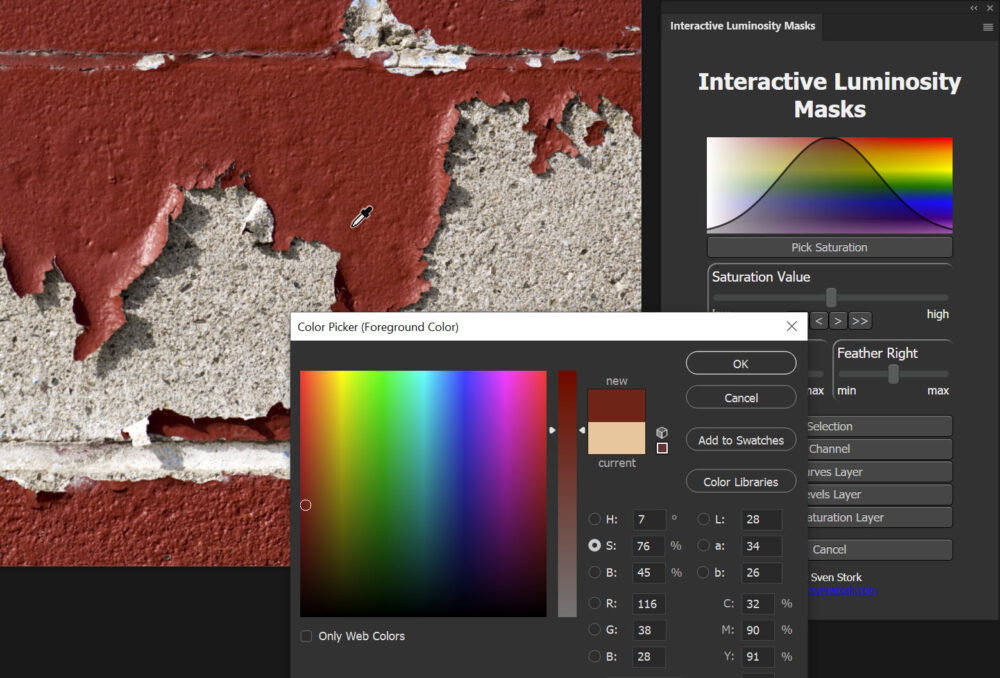
Természetesen lehet más módon is kijelölni, például a Select → Color Range segítségével.
A fal részhez szintén a Saturation módot használtam, a Low Saturation Mask-kal, vagyis az alacsony telítettséget jelöltetve a pluginnal.
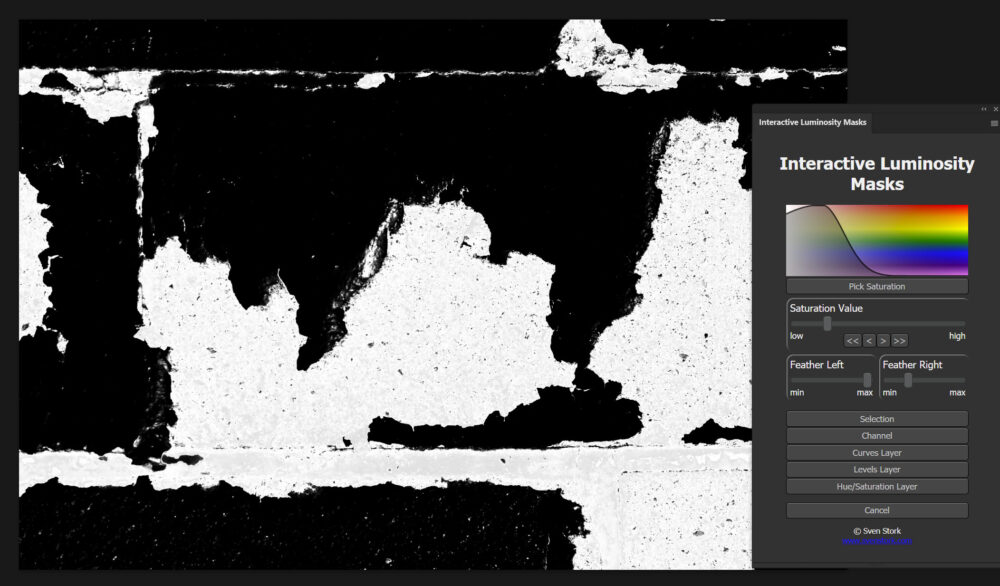
Ennél a fotónál ez jó megoldásnak tűnt, de elképzelhető, hogy máshol a Quick Selection Tool is tökéletes.
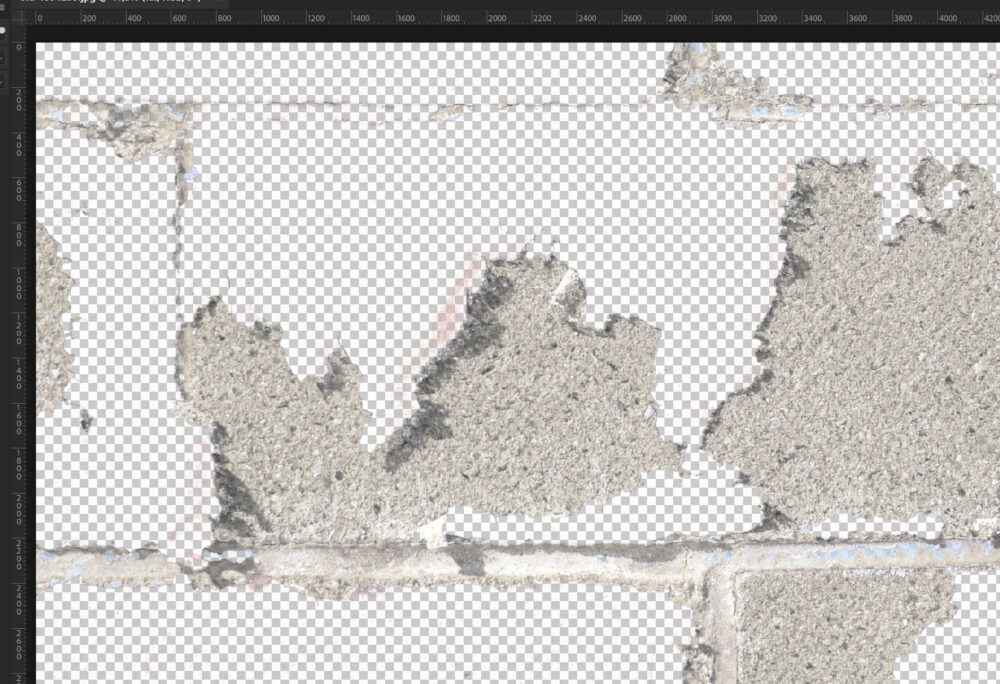
Az árnyékot is külön akartam venni, hogy hangsúlyosabb legyen. Itt a Luminosity, azon belül a Shadows Mask segített.
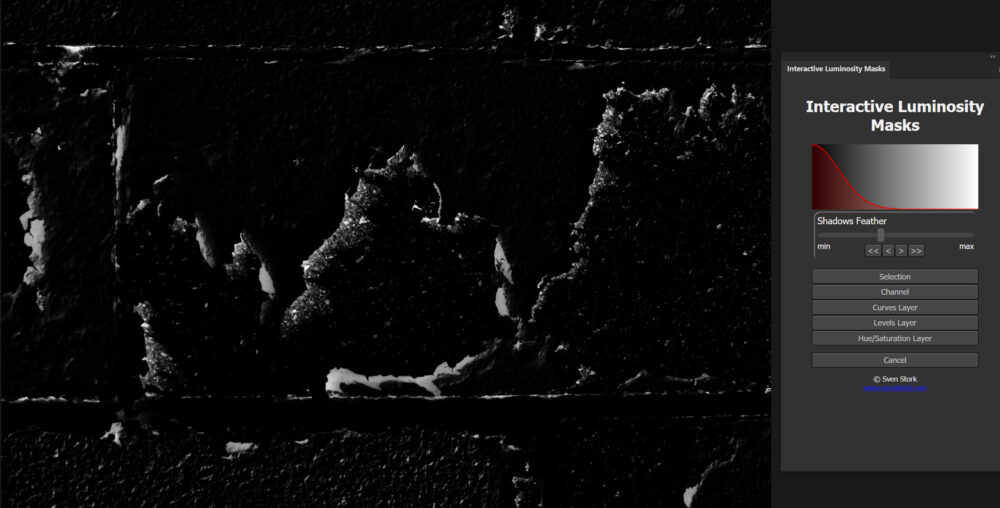
Ezt is lehetne a Photoshop saját eszközeivel, de ezzel sokkal egyszerűbb és gyorsabb. Mindegy, mit választasz, a lényeg, hogy külön rétegen legyenek.
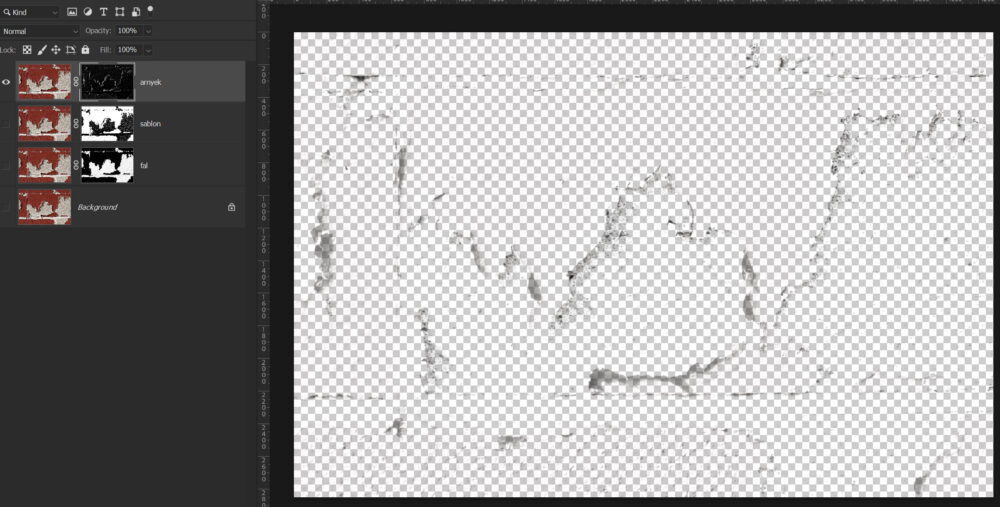
A fal rétegre vágómaszkkal került a fotó, a blending Multiply.

Szemmel láthatólag ez így nem néz ki jól, ezért a maszkolt fotóra rátettem egy Hue/Saturation korrekciós réteget, hogy a fal színe ne zavarjon bele. Színtelítettség csúszka teljesen balra, így már színtelen lett a kép. A Lightness-szel kicsit világosítottam, mert a Multiply blending sötétít.
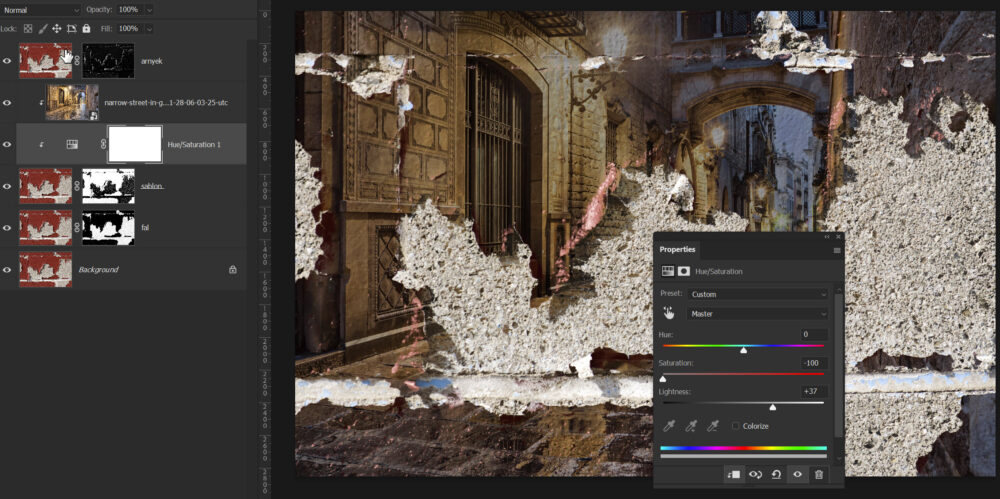
A maszkban az a jó, hogy könnyen szerkeszthető. Ezért, ha valami valamelyik maszk nem megfelelő, fekete vagy fehér ecsettel lehet módosítani rajta.
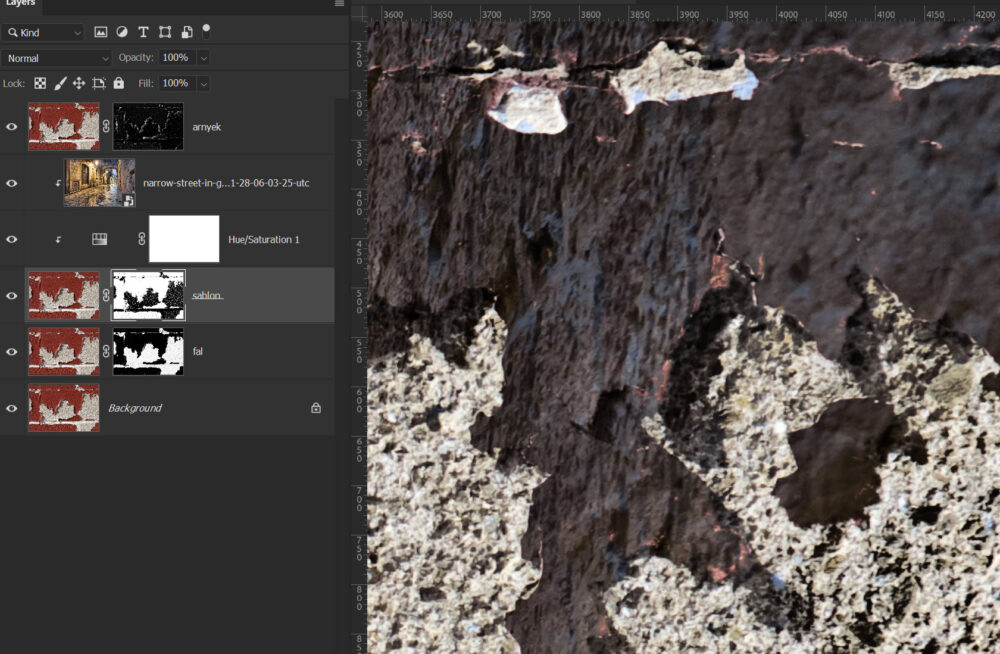
A legtetejére jött az árnyékot adó maszkolt réteg.
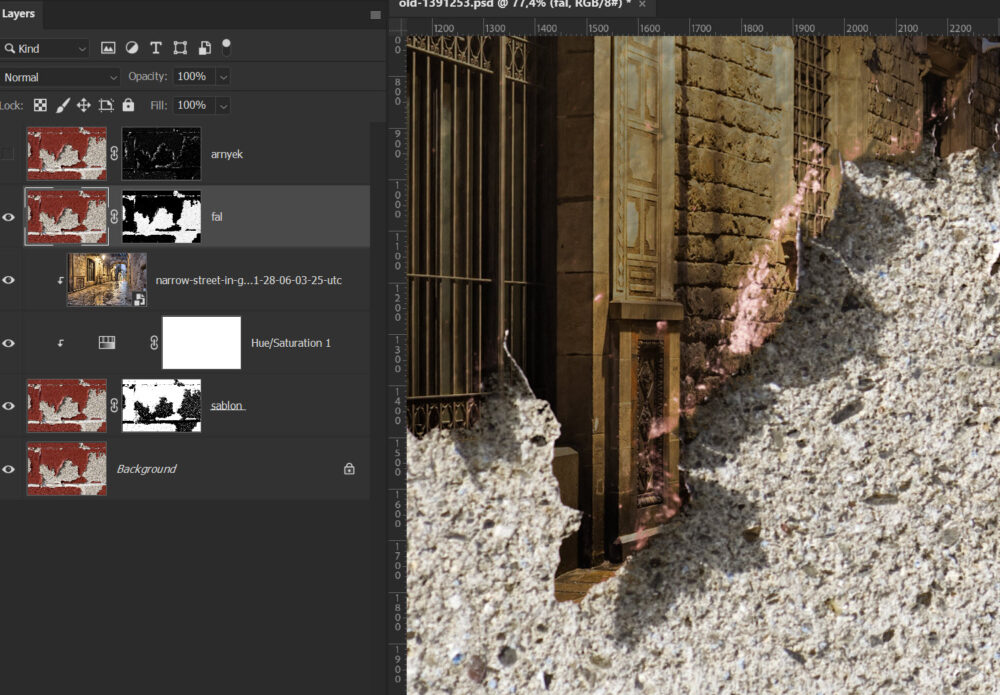
A fényes részekben is láttam még egy kis bordó beütést, ami nem tetszett, ezért egy színtelenített fotó fényes részeit szintén maszkkal hoztam vissza.
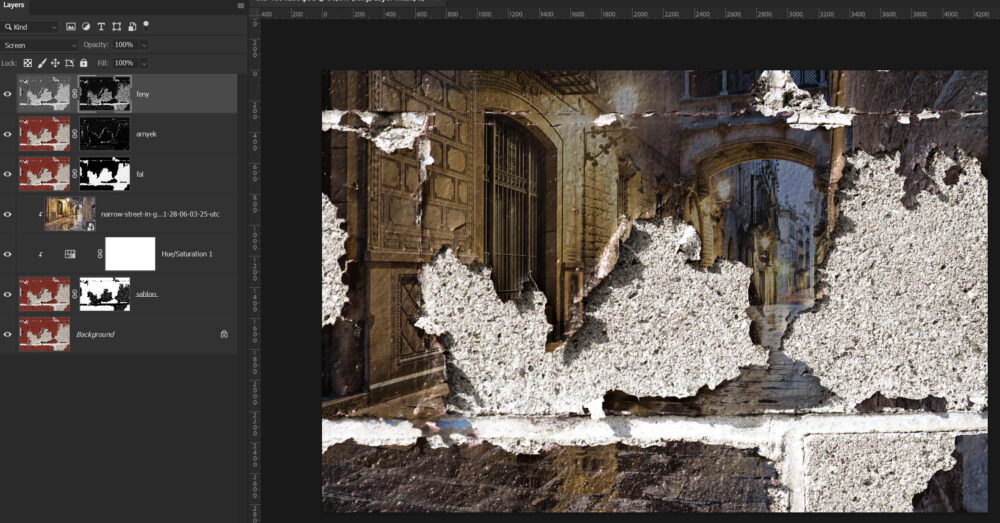
Remélem, elhiszed, hogy leírni sokkal több volt, mint megcsinálni. 😀 Nagyon jó ez az Interactive Luminosity Masks plugin, és ha megnézed a korábbi cikket, láthatod, hogy mennyi mindenre lehet használni.
Persze lett belőle egy scrap oldal is. Nehezen találtam hozzá hátteret, ez tetszett, csak a színe nem.
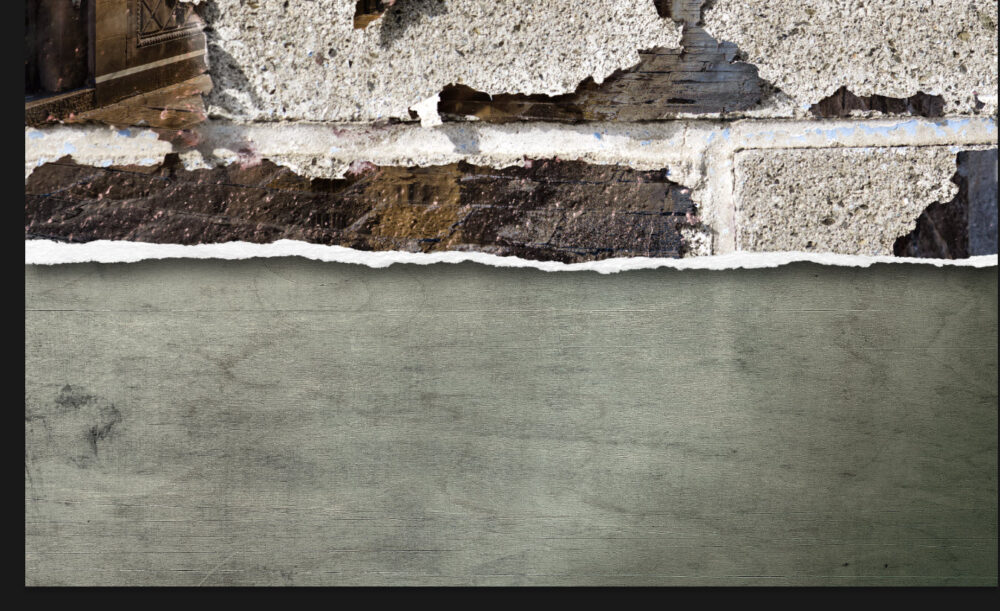
Color blendinggel egy Solid Color korrekciós réteg, majd sötétítéshez egy Curves korrekciós réteg meghozta a kívánt eredményt.
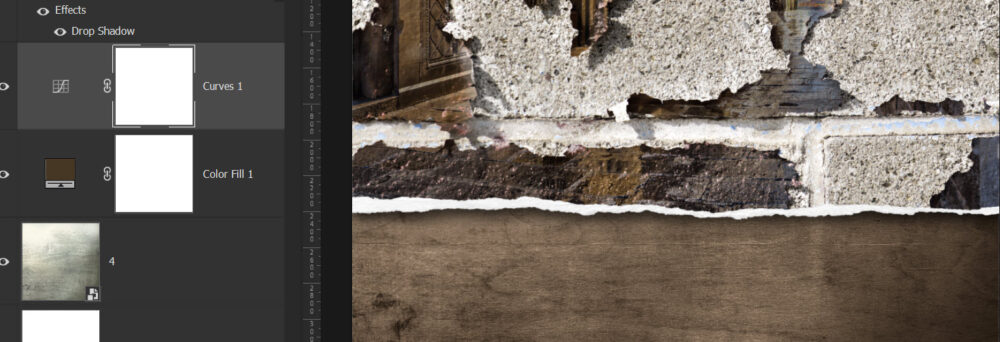
Nekem tetszik, remélem, te is kipróbálod:)
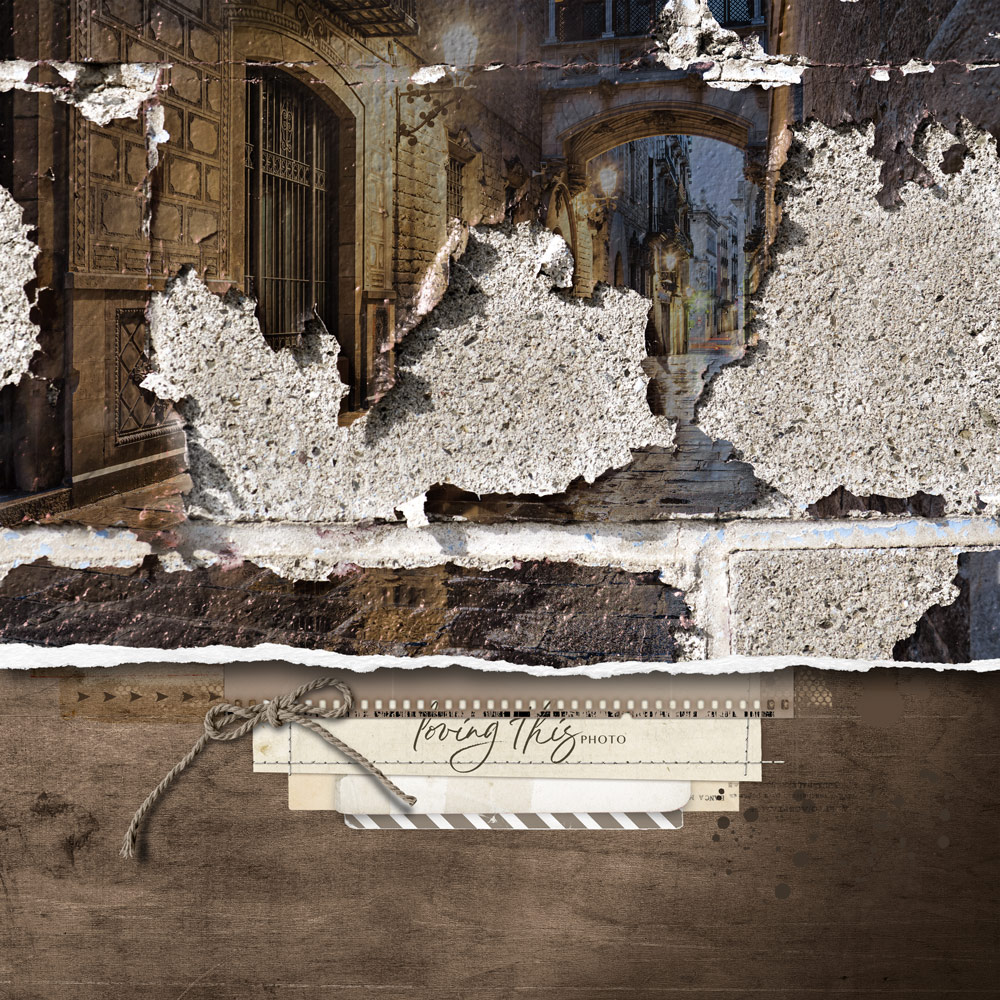




0 hozzászólás